Pelajari cara mengatur konfigurasi peladen untuk memulihkan bencana peladen fisik ke Azure
Artikel ini menjelaskan cara menyiapkan lingkungan lokal anda untuk dapat memulai mereplikasi server fisik yang menjalankan Windows atau Linux ke Azure.
Prasyarat
Artikel ini menganggap bahwa Anda sudah punya:
- Kubah Recovery Services dalam portal Microsoft Azure.
- Komputer fisik untuk memasang server konfigurasi.
- Jika anda melumpuhkan TLS 1.0 pada mesin yang dipasang server konfigurasi, pastikan TLs 1.2 sudah diaktifkan dan .NET Framework versi 4.6 atau terbaru sudah diinstal di mesin (kriptografi kuat sudah diaktifkan). Pelajari lebih lanjut.
Persyaratan minimum server konfigurasi
Berikut daftar persyaratan perangkat keras, perangkat lunak, dan jaringan minimum untuk konfigurasi server.
Persyaratan server konfigurasi dan proses
Persyaratan perangkat keras
| Komponen | Persyaratan |
|---|---|
| Inti CPU | 8 |
| RAM | 16 GB |
| Jumlah disk | 3, termasuk disk OS, disk cache server proses, dan drive retensi untuk failback |
| Ruang disk bebas (cache server proses) | 600 GB |
| Ruang disk kosong (disk retensi) | 600 GB |
Persyaratan perangkat lunak
| Komponen | Persyaratan |
|---|---|
| Sistem operasi | Windows Server 2012 R2 Windows Server 2016 Catatan: Windows Server 2019 hanya didukung untuk arsitektur modern. Karena arsitektur klasik tidak digunakan lagi, tidak ada dukungan fitur baru yang akan ditambahkan ke dalamnya. Kami sarankan Anda menggunakan arsitektur yang dimodernisasi. |
| Lokal sistem operasi | Inggris (ing-*) |
| Peran Windows Server | Jangan aktifkan peran ini: - Active Directory Domain Services - Layanan Informasi Internet - Hyper-V |
| Kebijakan grup | Jangan aktifkan kebijakan grup ini: - Cegah akses ke prompt perintah. - Cegah akses ke alat pengeditan registri. - Kepercayaan logika untuk lampiran file. - Aktifkan Eksekusi Skrip. Pelajari lebih lanjut |
| IIS | - Tidak ada situs web default yang sudah ada sebelumnya - Tidak ada situs web/aplikasi yang sudah ada sebelumnya yang mendengarkan di port 443 - Aktifkan autentikasi anonim - Aktifkan pengaturan FastCGI |
| FIPS (Standar Pemrosesan Informasi Federal) | Jangan aktifkan mode FIPS |
Persyaratan jaringan
| Komponen | Persyaratan |
|---|---|
| Jenis alamat IP | Statis |
| Port | 443 (Orkestrasi saluran kontrol) 9443 (Pengangkutan data) |
| Jenis NIC | VMXNET3 (jika server konfigurasi adalah VMware VM) |
| Akses internet (server memerlukan akses ke URL berikut, langsung atau melalui proksi): | |
| *.backup.windowsazure.com | Digunakan untuk transfer data dan koordinasi yang direplikasi |
| *.blob.core.windows.net | Digunakan untuk mengakses akun penyimpanan yang menyimpan data yang direplikasi. Anda dapat memberikan URL tertentu dari akun penyimpanan cache Anda. |
| *.hypervrecoverymanager.windowsazure.com | Digunakan untuk operasi manajemen replikasi dan koordinasi |
| https://login.microsoftonline.com | Digunakan untuk operasi manajemen replikasi dan koordinasi |
| time.nist.gov | Digunakan untuk memeriksa sinkronisasi waktu antara sistem dan waktu global |
| time.windows.com | Digunakan untuk memeriksa sinkronisasi waktu antara sistem dan waktu global |
|
Penyiapan OVF memerlukan akses ke URL tambahan ini. Mereka digunakan untuk kontrol akses dan manajemen identitas oleh MICROSOFT Entra ID. |
| https://dev.mysql.com/get/Downloads/MySQLInstaller/mysql-installer-community-5.7.20.0.msi | Untuk menyelesaikan unduhan MySQL. Di beberapa wilayah, unduhan mungkin dialihkan ke URL CDN. Pastikan bahwa URL CDN juga disetujui, jika perlu. |
Catatan
Jika Anda memiliki konektivitas tautan privat ke kubah Azure Site Recovery, Anda tidak memerlukan akses internet tambahan untuk Server Konfigurasi. Pengecualian untuk ini adalah saat menyiapkan mesin CS menggunakan templat OVA, Anda akan memerlukan akses ke URL berikut melalui dan di atas akses tautan privat - https://www.live.com dan https://www.microsoft.com. Jika Anda tidak ingin mengizinkan akses ke URL ini, silakan siapkan CS menggunakan Alat penginstal Terpadu.
Catatan
Saat menyiapkan titik akhir privat untuk melindungi VMware dan komputer fisik, Anda perlu memasang MySQL di server konfigurasi secara manual. Ikuti langkah-langkahnya di sini untuk melakukan penginstalan manual.
Perangkat lunak yang diperlukan
| Komponen | Persyaratan |
|---|---|
| VMware vSphere PowerCLI | Tidak diperlukan untuk versi 9.14 dan yang lebih tinggi |
| MYSQL | MySQL harus dipasang. Anda dapat memasang secara manual, atau Pemulihan Situs dapat memasangnya. (Lihat koonfigurasikan pengaturan untuk informasi lebih lanjut) |
Catatan
Meningkatkan MySQL pada server konfigurasi tidak didukung.
Persyaratan ukuran dan kapasitas
Tabel berikut ini meringkas persyaratan kapasitas untuk server konfigurasi. Jika Anda mereplikasi beberapa VM VMware, ulas pertimbangan perencanaan kapasitas dan jalankan alat Perencana Penyebaran Azure Site Recovery.
| CPU | Memori | Disk cache | Laju perubahan data | Komputer yang direplikasi |
|---|---|---|---|---|
| 8 vCPUs 2 soket * 4 core @ 2,5 GHz |
16 GB | 300 GB | 500 GB atau kurang | < 100 komputer |
| 12 vCPUs 2 soket * 6 core @ 2,5 GHz |
18 GB | 600 GB | 500 GB – 1 TB | 100 hingga 150 komputer |
| 16 vCPU 2 soket * 8 core @ 2,5 GHz |
32 GB | 1 TB | 1-2 TB | 150 -200 komputer |
Catatan
Server proxy berbasis HTTPS tidak didukung oleh server konfigurasi.
Pilih tujuan perlindungan
Pada portal Microsoft Azure, pergi ke Layanan Pemulihan jendela kubah dan pilih kubah.
PadaSumbermenu kubah, klik Mulai>Site Recovery>Langkah 1: Siapkan Infrastruktur>Tujuan Perlindungan.
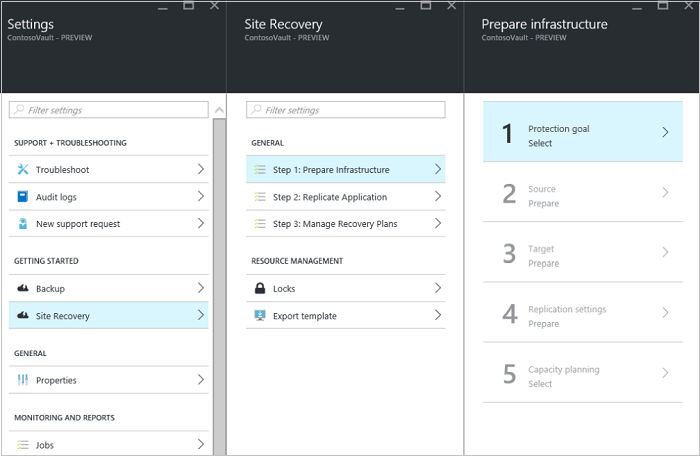
Dalam tujuan Perlindungan,pilih Untuk Azure dan Tidak di-virtualkan/Lainnya,lalu klik OK.
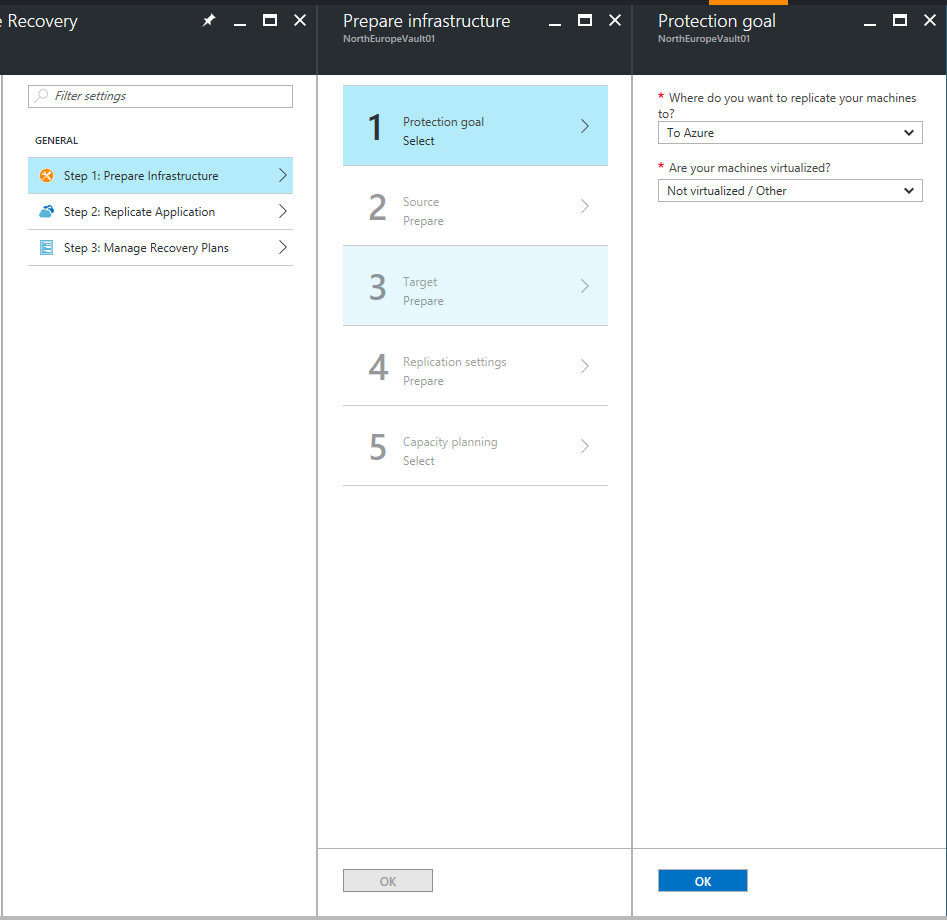
Siapkan lingkungan sumber
Di Siapkan sumber,jika Anda tidak memiliki server konfigurasi, klik +Server konfigurasi untuk menambahkannya.
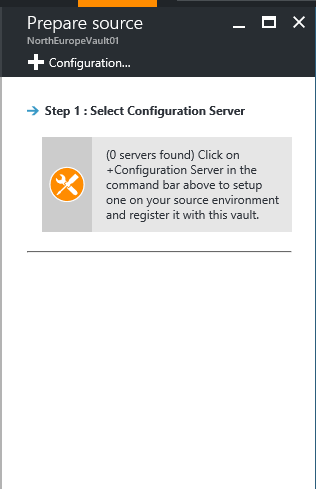
Di Tambahkan Serverjendela, periksa apakah Server Konfigurasi muncul di jenis Server.
Unduh file penginstalan Penyiapan Terpadu Azure Site Recovery.
Unduh kunci pendaftaran vault. Anda memerlukan kunci pendaftaran saat menjalankan Penyiapan Terpadu. Kunci berlaku selama lima hari setelah Anda membuatnya.
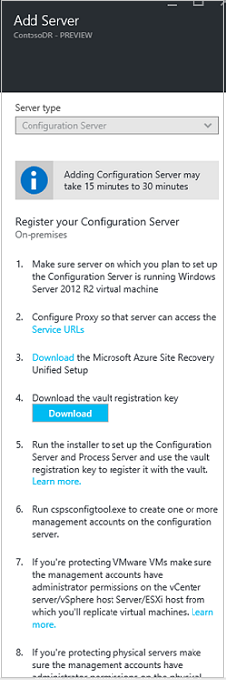
Pada mesin yang Anda gunakan sebagai server konfigurasi, jalankan Penyiapan Terpadu Azure Site Recovery untuk menginstal server konfigurasi, server proses, dan server target utama.
Jalankan Penyetelan Terpadu Azure Site Recovery
Tip
Pendaftaran server konfigurasi gagal jika waktu pada jam sistem komputer Anda lebih dari lima menit waktu setempat. Sinkronkan jam sistem Anda dengan server waktu sebelum memulai penginstalan.
Jalankan file penginstalan Penyetelan Terpadu.
Di Sebelum Anda Mulai, pilih Pasang server konfigurasi dan server proses.
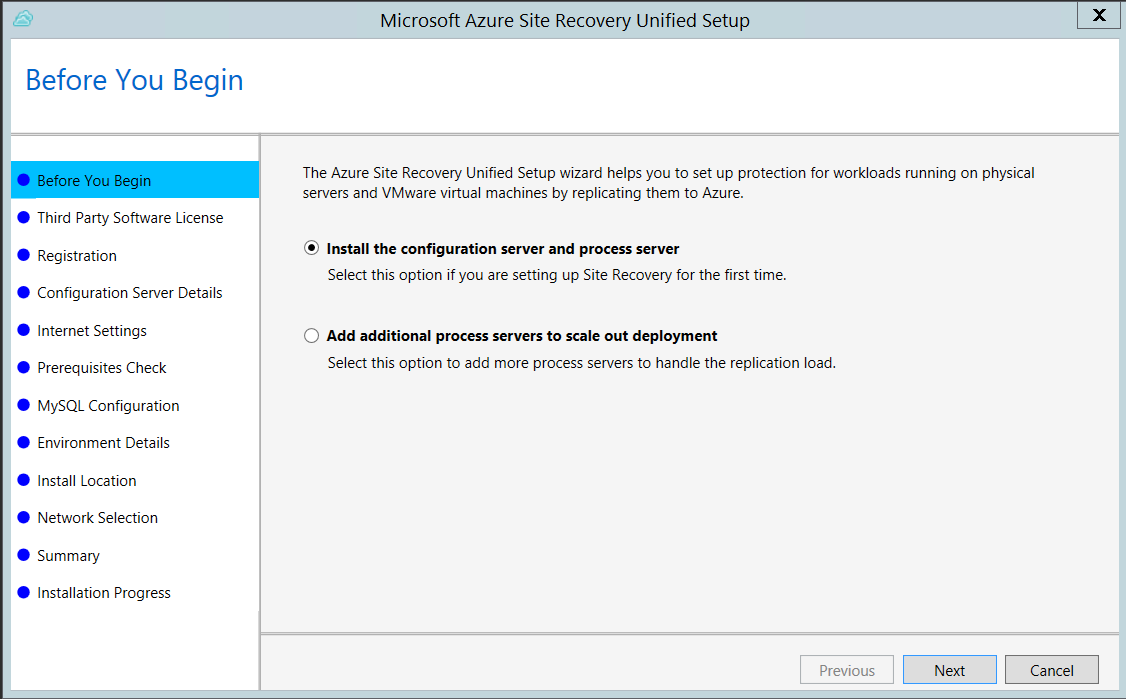
Di Lisensi Perangkat Lunak Pihak Ketiga, klik Saya Terima untuk mengunduh dan menginstal MySQL.
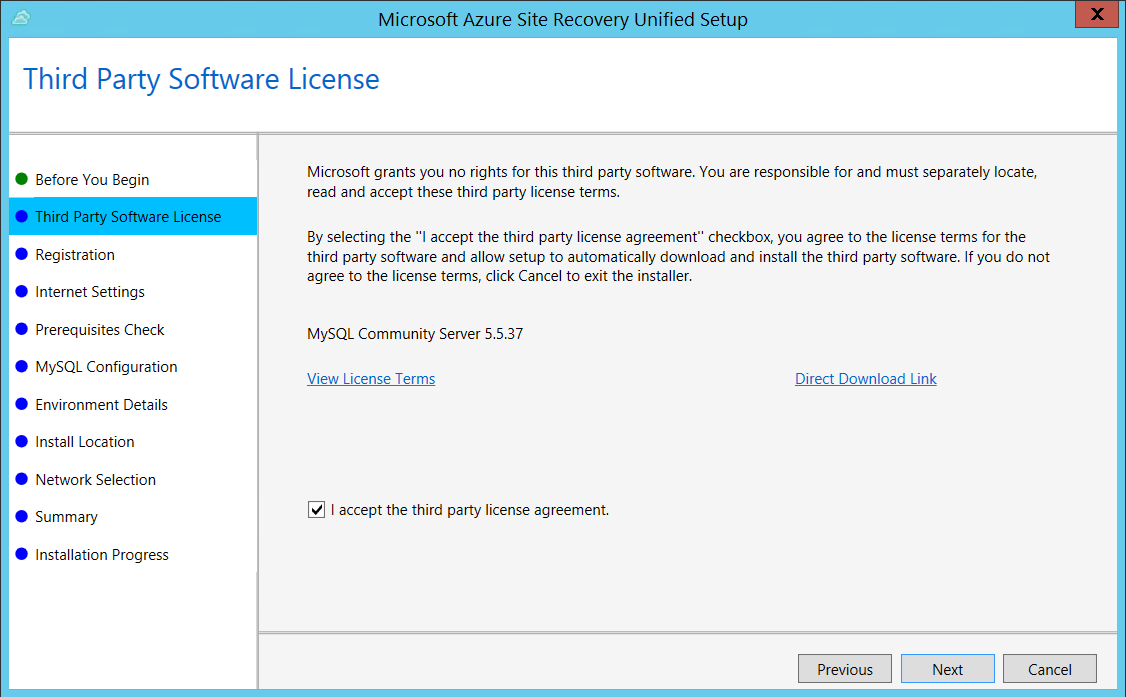
Di Pendaftaran, pilih kunci pendaftaran yang Anda unduh dari vault.
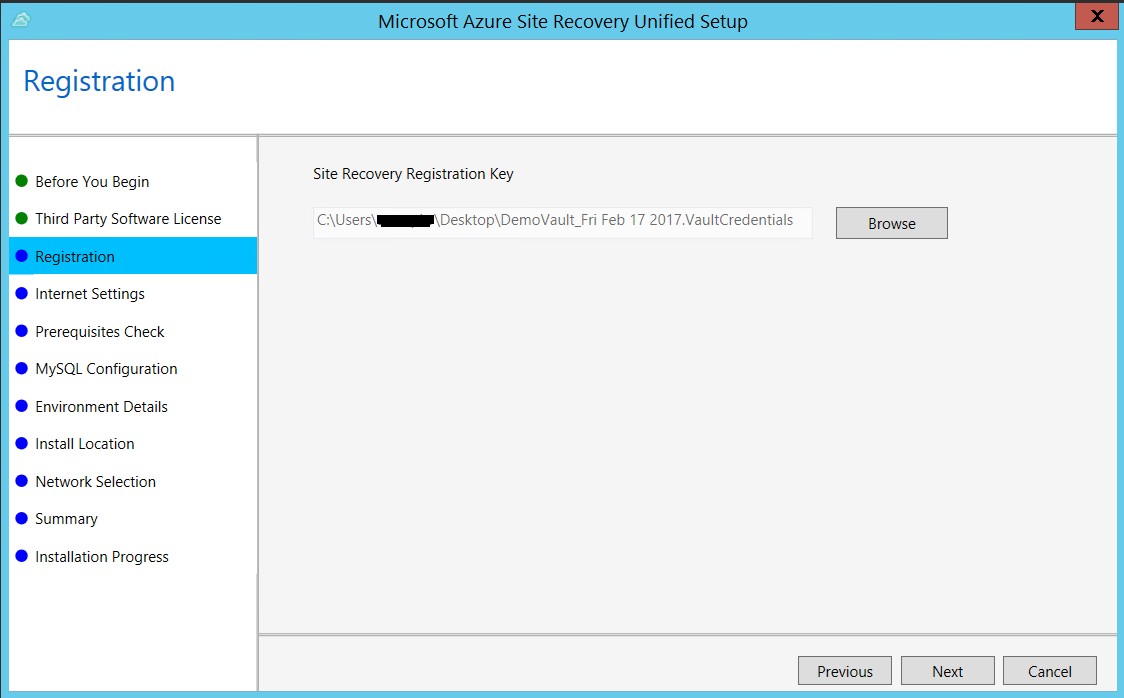
Di Pengaturan Internet, tentukan bagaimana Penyedia yang berjalan di server konfigurasi tersambung ke Azure Site Recovery melalui Internet. Pastikan Anda telah mengizinkan URL yang diperlukan.
- Jika Anda ingin menyambungkan dengan proksi yang saat ini disiapkan di komputer, pilih Sambungkan ke Azure Site Recovery menggunakan server proksi.
- Jika Anda ingin Penyedia tersambung secara langsung, pilih Sambungkan langsung ke Azure Site Recovery tanpa server proksi.
- Jika proksi yang ada memerlukan autentikasi, atau jika Anda ingin menggunakan proksi kustom untuk koneksi Penyedia, pilih Sambungkan dengan pengaturan proksi kustom, dan tentukan alamat, port, dan informasi masuk.
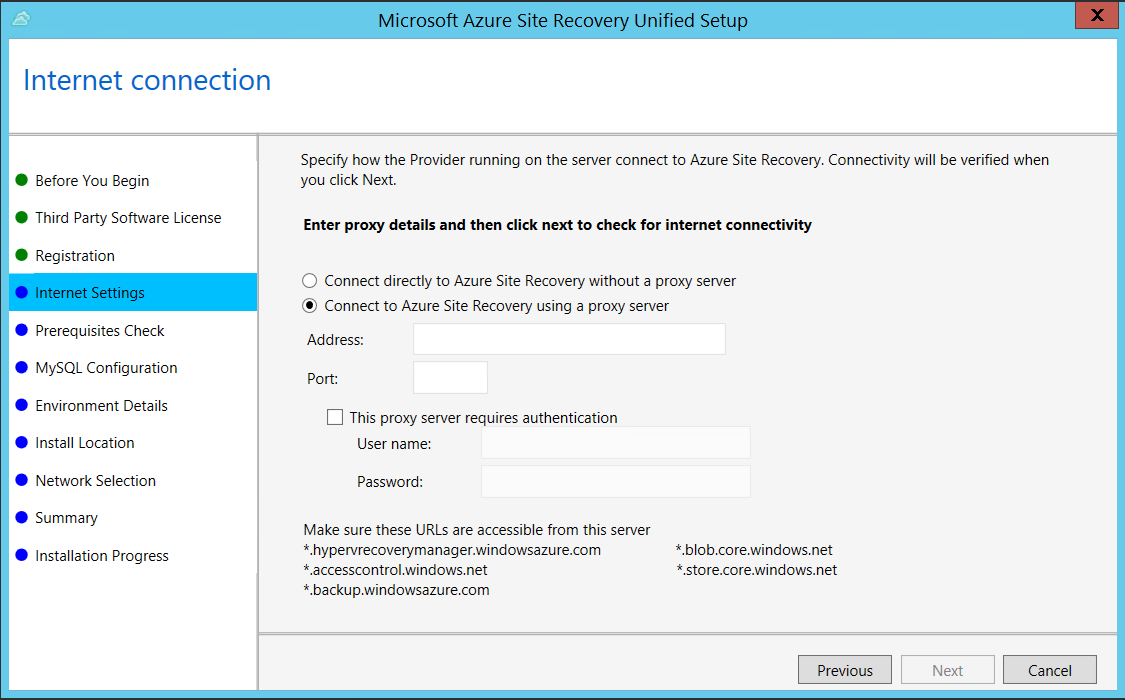
Di Pemeriksaan Prasyarat , Penyiapan menjalankan pemeriksaan untuk memastikan bahwa penginstalan dapat berjalan. Jika peringatan muncul tentang pemeriksaan sinkronisasi waktu Global, verifikasi bahwa waktu pada jam sistem (pengaturan Tanggal dan Waktu) sama dengan zona waktu.
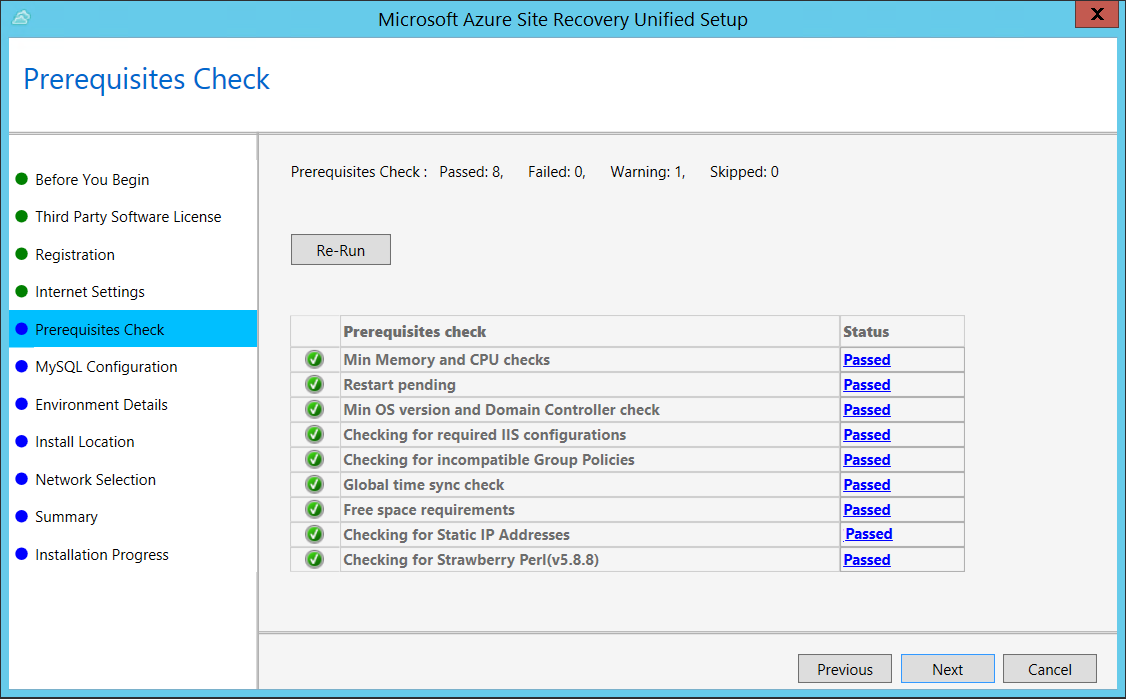
Di Konfigurasi MySQL, buat kredensial untuk masuk ke instans server MySQL yang diinstal.
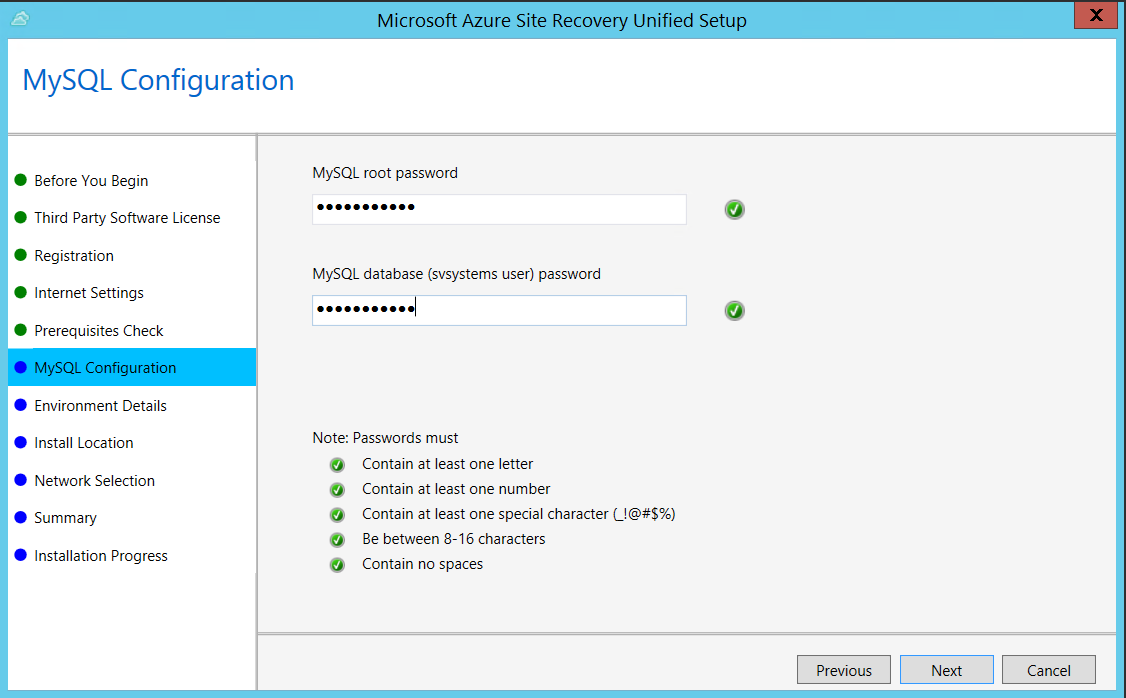
Di Detail Lingkungan, pilih Tidak jika Anda mereplikasi Azure Stack VM atau server fisik.
Di Pasang Lokasi, pilih tempat Anda ingin memasang biner dan menyimpan cache. Drive yang Anda pilih harus memiliki minimal 5 GB ruang disk yang tersedia, tetapi kami merekomendasikan drive cache dengan setidaknya 600 GB ruang kosong.
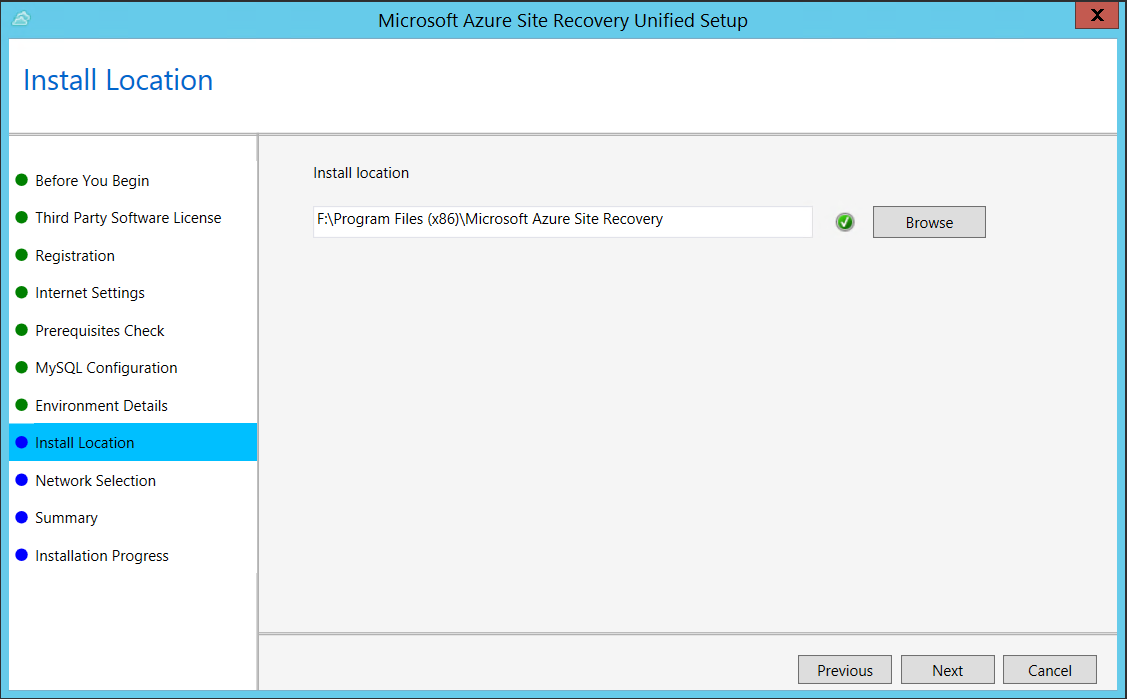
Di Seleksi Jaringan, pertama-tama pilih NIC yang digunakan server proses bawaan untuk penemuan dan penginstalan push layanan mobilitas pada komputer sumber, dan kemudian pilih NIC yang digunakan Server Konfigurasi untuk konektivitas dengan Azure. Port 9443 adalah port default yang digunakan untuk mengirim dan menerima lalu lintas replikasi, tetapi Anda dapat mengubah nomor port ini sesuai dengan kebutuhan lingkungan Anda. Selain port 9443, kami juga membuka port 443, yang digunakan oleh server web untuk mengatur operasi replikasi. Jangan gunakan port 443 untuk mengirim atau menerima lalu lintas replikasi.
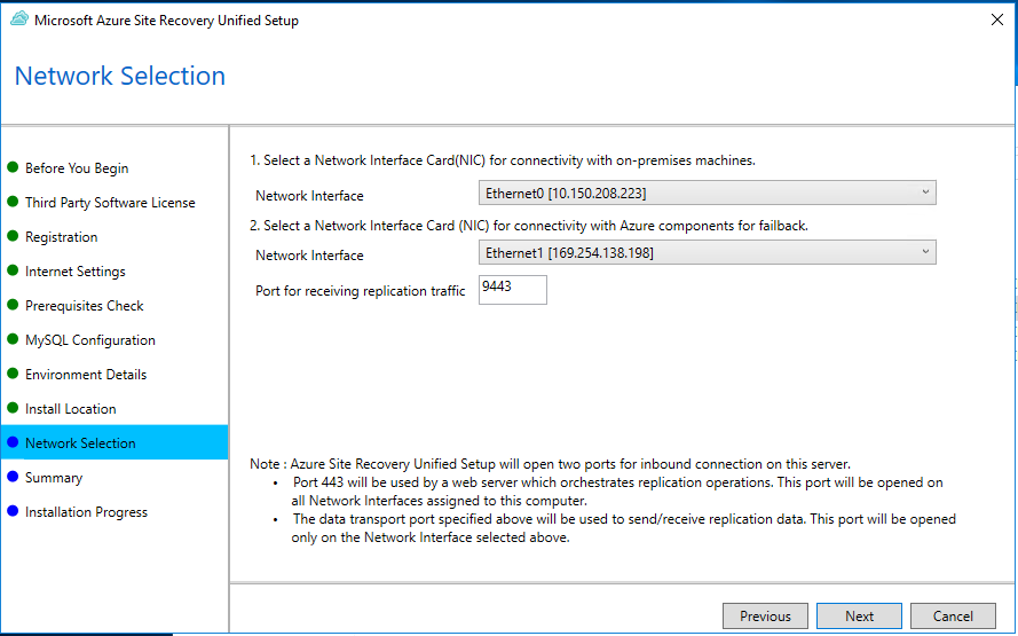
Di Ringkasan, tinjau informasi dan klik Instal. Ketika penginstalan selesai, frase sandi akan dibuat. Anda akan membutuhkan frase ini ketika mengaktifkan replikasi, jadi salin dan simpan di lokasi yang aman.
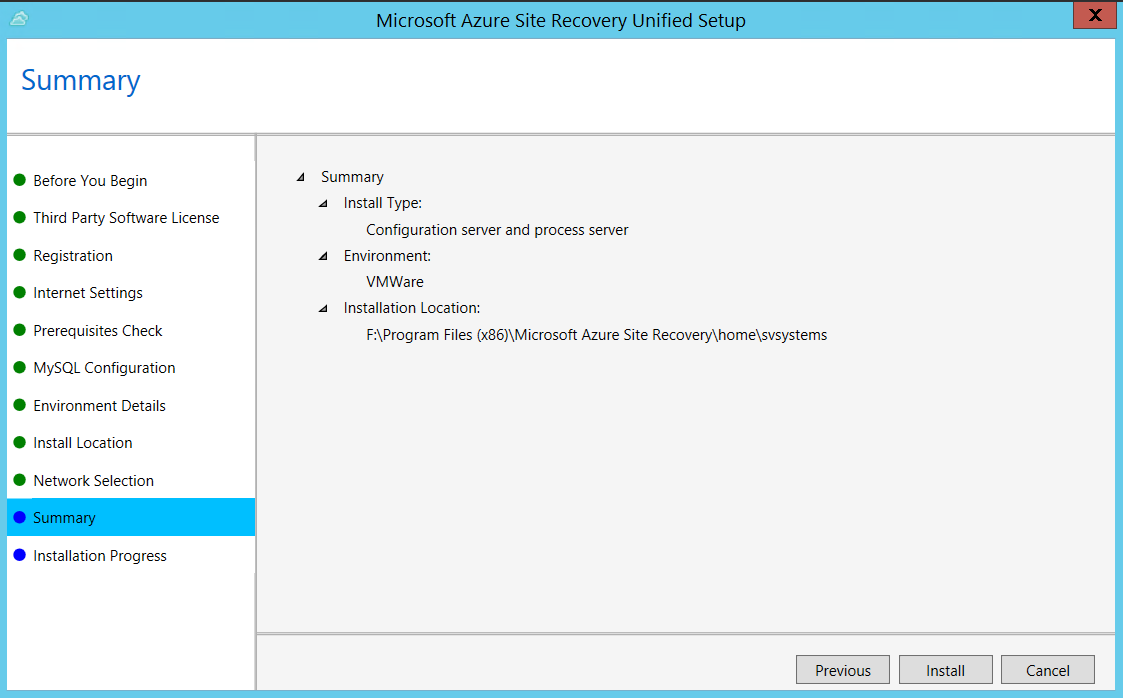
Setelah pendaftaran selesai, server konfigurasi ditampilkan di bilah Server Pengaturan>Server di vault.
Catatan
Server konfigurasi dapat diinstal dengan basis perintah. Pelajari lebih lanjut.
Masalah umum
Kegagalan penginstalan
| Sampel pesan kesalahan | Tindakan yang disarankan |
|---|---|
| KESALAHAN Gagal memuat Akun. Kesalahan: System.IO.IOException: Tidak dapat membaca data dari koneksi transportasi saat menginstal dan mendaftarkan server CS. | Pastikan TLS 1.0 diaktifkan di komputer. |
Kegagalan pendaftaran
Kegagalan pendaftaran dapat di-debug dengan meninjau log di folder %ProgramData%\ASRLogs.
| Sampel pesan kesalahan | Tindakan yang disarankan |
|---|---|
| 09:20:06:InnerException.Type: SrsRestApiClientLib.AcsException,InnerException. Pesan: ACS50008: Token SAML tidak valid. ID Pelacakan: 1921ea5b-4723-4be7-8087-a75d3f9e1072 ID Korelasi: 62fea7e6-2197-4be4-a2c0-71ceb7aa2d97> Tanda Waktu: 2016-12-12 14:50:08Z |
Pastikan waktu pada jam sistem Anda tidak lebih dari 15 menit dari waktu setempat. Jalankan ulang penginstal untuk menyelesaikan pendaftaran. |
| 09:35:27 :DRRegistrationException saat mencoba mendapatkan semua vault pemulihan bencana untuk sertifikat yang dipilih: : Alihkan Pengecualian.Type:Microsoft.DisasterRecovery.Registration.DRRegistrationException, Exception.Message: ACS50008: token SAML tidak valid. ID Pelacakan: e5ad1af1-2d39-4970-8eef-096e325c9950 ID Korelasi: abe9deb8-3e64-464d-8375-36db9816427a Tanda Waktu: 2016-05-19 01:35:39Z |
Pastikan waktu pada jam sistem Anda tidak lebih dari 15 menit dari waktu setempat. Jalankan ulang penginstal untuk menyelesaikan pendaftaran. |
| 06:28:45:Gagal membuat sertifikat 06:28:45:Penyiapan tidak dapat dilanjutkan. Sertifikat yang diperlukan untuk mengautentikasi Site Recovery tidak dapat dibuat. Jalankan Ulang Penyiapan |
Pastikan Anda menjalankan penyiapan sebagai admin lokal. |
Langkah berikutnya
Langkah berikutnya melibatkan menyiapkan target lingkunga Anda di Azure.